大多数播放器自带的解码器都不全,很多格式都不能直接播放,需要先安装播放器再安装对应的解码器才行。如果您用的是win10系统可以下载这套Win10解码器包安装。全名是《Windows 10 Codec Pack》,安装后就能播放大多数格式了。
界面预览图:
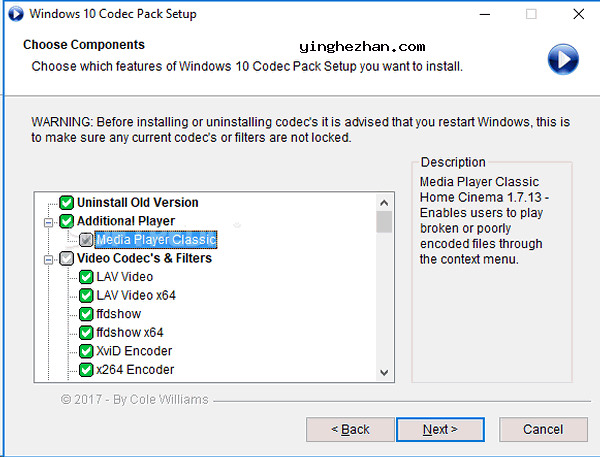
虽然几乎所有播放器都绑定了合适的编解码器来播放常见的媒体文件,但它并不全,默认只能直接播放常见格式,一些罕见的视频格式与音频格式都需要后期再安装解码器才可以正常播放。
《Windows 10 Codec Pack》是一套适合win10安装的Win10解码器包,它是完整的解码器集合,包含视频编解码器与过滤器(x86与x64 LAV视频、x86与x64 ffdshow、XviD、x264与Lagarith编码器)、音频编解码器与过滤器(x86与x64 LAV音频、Sony DSD、DivX ACM音频、madFLAC、DSP-Worx Bass)、信号分配器与滤波器(x86与x64 Haali Splitter,x86与x64 LAV Splitter),与其他过滤器(ReClock,x86与x64 xy-VS Filter,x86与x64 CDXA Reader)。
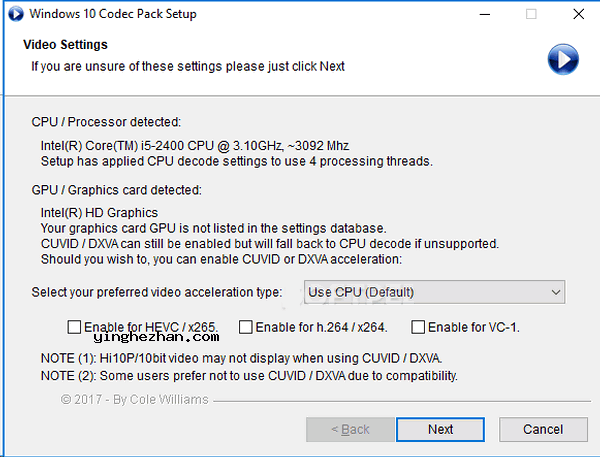
该工具可以与systray菜单集成,以方便快速访问其设置。同时您可以将文件类型与音频、视频与跟踪器进行关联。前面提到的任何组件都能从安装中排除。根据开发人员的说法,只有当您的Windows版本包含Microsoft DVD播放器时,DVD播放才可以正常工作。除了打开编解码器面板以修改音频与视频属性外,托盘菜单还可以启动Media Player Classic,打开Windows音频与显示属性面板,将音频输出设置为立体声,与输入、数字S/PDIF或HDMI相同。
相比同类产品(如K-Lite Mega Codec Pack),《Windows 10 Codec Pack》更专注于Win10系统的优化,界面简明且无广告,但功能完整性稍逊。是适合普通用户及影音爱好者的有效解码方案,通过集成主流编解码器,显著扩展了系统原生播放器的兼容性。总体来讲,《Windows 10 Codec Pack》就是一个专门为Windows 10系统设计的免费音视频编解码器集成包,旨在增强系统原生播放器(如Windows Media Player)对多种媒体格式的支持能力,解决因缺乏解码器造成的视频或音频无法播放的问题。
功能特点:
1、广泛的格式支持
支持99.9%的现代音视频格式,包含MKV、AVI、MP4、FLV、HEVC(H.265)、H.264、DivX、XviD、FLAC、DTS、AC3等。
覆盖从标准分辨率(480p/576p)到高清(1080p、4K)的视频播放需要。
支持蓝光(BDMV)、HD-DVD(EVO)等未加密光盘格式的播放。
2、硬件加速与优化
支持DXVA(DirectX视频加速)与GPU硬件解码,降低CPU占用率,提升高分辨率视频的播放流畅度。
提供多声道音频输出选项(最高7.1声道),并支持数字音频直通(S/PDIF或HDMI)。
3、实用工具集成
内置Media Player Classic Home Cinema(MPC-HC)播放器,提供轻量级、高兼容性的播放体验。
包含编解码器设置GUI、系统托盘菜单、更新检测程序等工具,便于用户自定义音视频参数与管理组件。
支持生成缩略图(通过Icaros组件)与自动关联文件类型。
Win10解码器包(Windows 10 Codec Pack)支持情况:
==================核心组件==================
该解码包组合了多个开源及第三方编解码器与过滤器,主要组件包含:
1、视频解码器:LAV Video Decoder(x86/x64)、ffdshow(DirectShow)、XviD、x264、Lagarith编码器等。
2、音频解码器:LAV Audio Decoder(x86/x64)、Sony DSD、DivX Audio、madFLAC等。
3、分离器与字幕支持:Haali Media Splitter(处理MKV/MP4等容器)、LAV Splitter、xy-VSFilter(字幕渲染)。
4、其他工具:CDXA Reader(支持XCD格式)、ReClock(音视频同步调节)。
==================支持播放的压缩类型==================
X265| h.265 |HEVC| 10位x264| X264| h.264 |AVCHD| AVC| DivX| XviD
MP4| MPEG4| MPEG 2与更多。
==================支持播放的文件类型==================
.bdmv|.evo|.hevc|. m|.avi|.flv|.webm|.mp4|.ts|.m4v|.m4a|.ogm
.ac3|.dts|.flac|.ape|.aac|.ogg|.ofr|.mpc|.3GP与更多。
==================支持的决议==================
所有高清格式,包含:480i, 480p, 576i, 576p, + HD (High Definition) 720i, 720p, 1080i, 1080p, 4k等。
在Windows10中为Windows 10 Codec Pack设置文件关联教程:
在Microsoft Windows 10中,无法使用安装程序设置所有文件关联。微软选择阻止文件关联的更改,并引入了他们的Zune播放器。在某些情况下,第三方编解码器也会被阻止,从而阻止某些文件在Zune播放器中播放。解决此问题的一个简单方法是手动将视频与音乐文件的播放切换到Windows Media Player。
1、在开始菜单中点击设置。
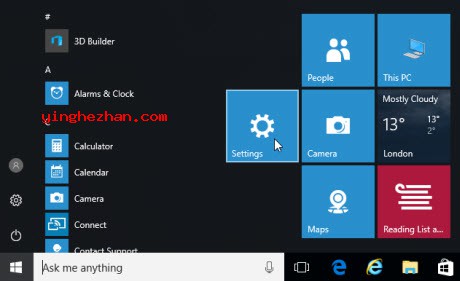
2、在Windows设置窗口中点击系统。
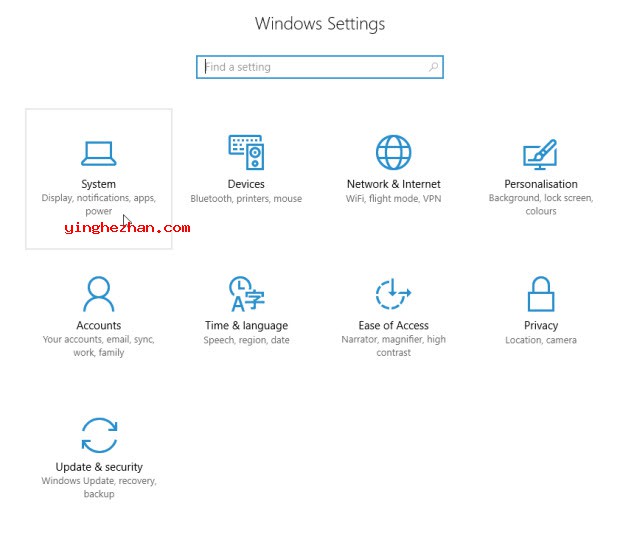
3、在系统面板上点击默认应用程序。
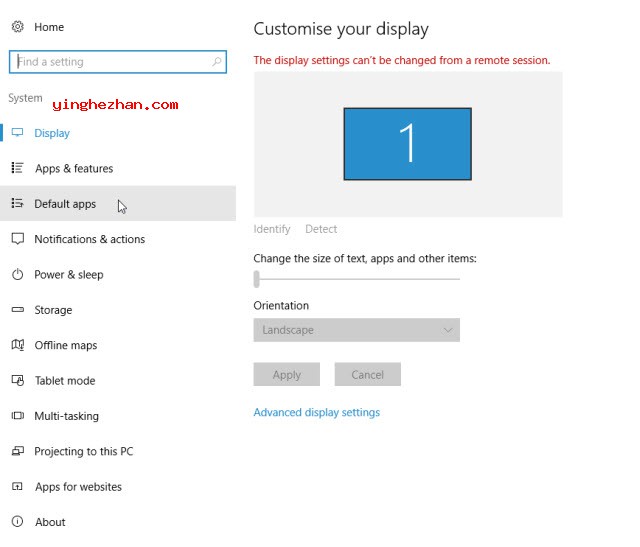
4、在选择默认应用程序窗口中,点击视频播放器下的TV电影电视。
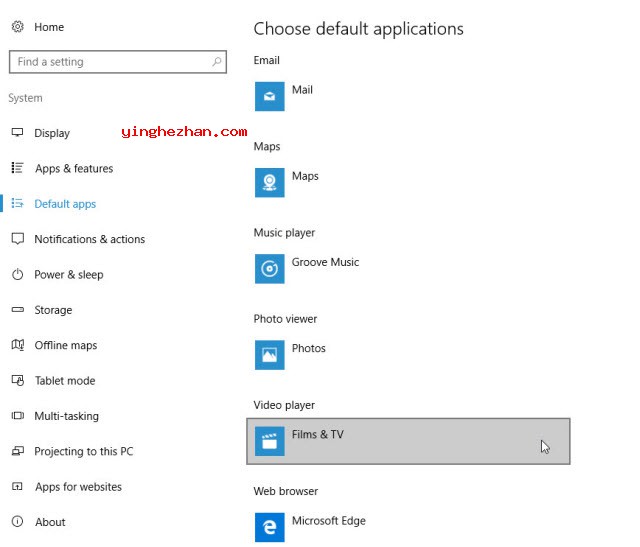
5、在选择一个应用程序弹出菜单上点击Windows Media Player将Windows Media Player设置为视频文件的默认播放器。
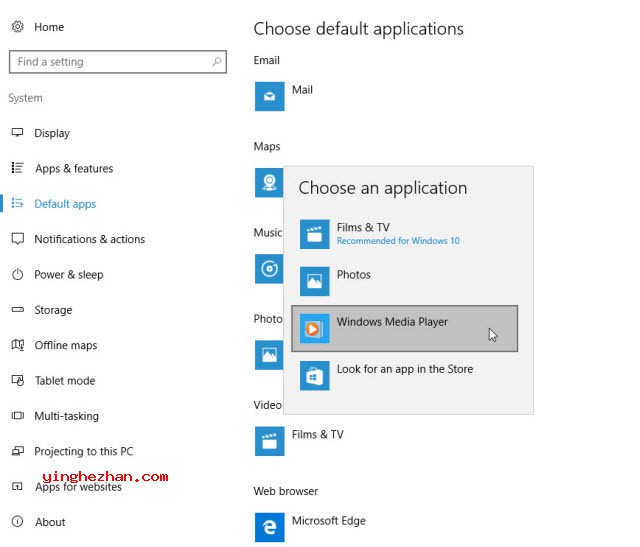
6、同样的方法也可以用于设置音乐文件的文件关联。
注意事项:
Windows 10编解码器包可能会被要求安装Media Player Classic,除非你已经有了它,调整它的设置,或者双击未加密的蓝光与AVCHD光盘(光盘播放选项)启用播放。它可以设置多种配置实用程序来生成缩略图(Icaros),并允许最后用户在有或没有管理权限的情况下(编解码器设置UAC管理器选项)从图形界面(音频与视频输出,硬件加速)修改编解码器设置。
简单来讲Windows 10 Codec Pack就是用来增强Media Player Classic播放器的,Windows 10 Codec Pack+Media Player Classic=万能播放器。


 Shotcut视频编辑器
Shotcut视频编辑器 Mp3tag
Mp3tag 重复视频文件查找工具
重复视频文件查找工具 TagScanner
TagScanner gif录屏软件
gif录屏软件 gif截图和gif录制软件
gif截图和gif录制软件 handbrake 免费视频压制工具
handbrake 免费视频压制工具 Kinovea逐帧播放器
Kinovea逐帧播放器 xy-vsFilter汉化版
xy-vsFilter汉化版 HEVC视频拓展安装包
HEVC视频拓展安装包 K-Lite Codec Pack Mega
K-Lite Codec Pack Mega 完美解码播放器
完美解码播放器 多个视频同时播放器
多个视频同时播放器 hevc解码器
hevc解码器 madVR
madVR mpc-hc播放器
mpc-hc播放器 DashPlayer
DashPlayer